Android Ekran Görüntüsü Alma. Cihazınıza bağlı olarak, farklı bir tuş kombinasyonu ile Android Telefonlarda Ekran Görüntüsü Alma.
Her Android cihazının bir sonraki ile aynı olmadığını biliyorsunuz. Bu nedenle, android ekran görüntüsü alma için hangi düğmelerin kombinasyonunun gerekli olduğu açık değildir. Android Telefonlarda Ekran Görüntüsü Alma markalara göre farklılık gösterdiğine her markada bu işlem nasıl yapılır görelim.
Bir Android kullanıcısı olarak, zaten her Android cihazının bir sonraki ile aynı olmadığını biliyorsunuz. Bu nedenle, ekran görüntüsünü almak için hangi düğmelerin kombinasyonunun gerekli olduğu her zaman açık değildir. İşlem, bir Samsung Galaxy Note 8, bir Moto X Pure Edition veya bir Google Pixel arasında biraz farklı olabilir. En önemli fark, Ana Ekran tuşunun/butonunun Android’inizde bulunduğu yerdedir.
Android Telefonlarda Ekran Görüntüsü Alma
İçindekiler
Android ekran görüntüsü alma içi Akıllı telefonunuza veya tabletinize bir göz atın. Samsung Galaxy ve Google Pixel aygıtları gibi bir donanım (fiziksel) Ana Sayfası düğmesi var mı?
Android Cihazında Ekran Görüntüsü Nasıl Alınır
- Home tuşu cihazın alt çerçevesine yerleştirilecektir ve parmak izi okuyucusu olarak iki katına çıkabilir. Bu durumda, Home Butonuna ve Güç/Kilit düğmesine aynı anda birkaç saniye boyunca basın. Güç / Kilit düğmesi genellikle cihazın üst veya sağ tarafındadır.
- Eğer cihazınız, Motorola X Pure Edition, Droid Turbo 2 ve Droid Maxx 2 gibi, bir donanım Giriş düğmesine sahip değilse (bir yazılım tuşu ile değiştirilir), aynı anda Güç/Kilit düğmesine ve Sesi Kapatma düğmesine basın.
Bu biraz sakar olabilir, çünkü bu düğmeler tipik olarak bir akıllı telefonun sağ tarafındadır; Bunu düzeltmek için birkaç denemeyi alabilir. Ses seviyesini ayarlamayı veya cihazın kilitlenmesini bırakabilirsiniz. Bu, bu arada, Google Nexus akıllı telefonlarında ve tabletlerinde ekran görüntüsü yakalamak için kullandığınız işlemdir.
Hareketleri Kullanarak Ekran Görüntüsü Alma
Samsung Galaxy cihazları “Hareketler ve İşaretler” özelliğini kullanarak ekran görüntüsü almak için alternatif bir yöntem sunuyor. Önce Ayarlar’a gidin ve “Hareketler ve İşaretler” i seçin ve sonra “Ekranı Yakalamak İçin Elinizi Kaydırın” etkinleştirin. Ardından, ekran görüntüsü almak istediğinizde, avucunuzun kenarını soldan sağa veya sağdan sola doğru kaydırabilirsiniz.
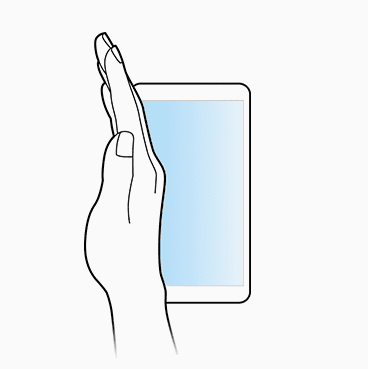
Yanlışlıkla ekranla etkileşime girmemek için dikkatli olmanız gerekir, ki bu oldukça kolaydır. Örneğin, bir Google Haritalar ekranı kapmaya çalıştığımızda, yanlışlıkla okunmamış bildirimleri aşağı çektik ve bunun yerine yakaladık. Pratik yapmak mükemmelleştirir.
Ekran Görüntülerini Bulmak
Cihaz ne olursa olsun, bir ekran görüntüsü yakaladıktan sonra, en son çekilmiş ekran görüntüsünü bildirim çubuğunuzda bulabilirsiniz.
Bildirimlerinizi temizledikten sonra, büyük olasılıkla Galeri uygulamanızda veya Google Foto’da uygun olarak Ekran Görüntüleri adlı bir klasörde bulabilirsiniz.
Oradan, kameranızla çektiğiniz bir fotoğrafta olduğu gibi görüntüyü paylaşabilir veya kırpma ya da özel efektler ekleme gibi basit düzenlemeler yapabilirsiniz. Artık Android Telefonlarda Ekran Görüntüsü Alma ve aldığınız Ekran Görüntülerini nerede bulacağınızı biliyorsunuz. Ek bilgiye ihtiyacınız varsa yorumlara belirtin.
Android geliştirici seçeneklerini kapatma resimli anlatımımızı incelemenizi öneriyoruz.
 Modem Kurulumu
Modem Kurulumu



